Hvordan aktiverer du Windows Defender på Windows 10? Her er 2 måder, du kan prøve
For dem af jer, der er Windows-brugere,det er bestemt bekendt med Windows Defender, ikke? Windows Defender er standard antivirusprogrammet på Windows-operativsystemet. Du skal slå Windows Defender fra, hvis du vil installere en anden antivirus, fordi den frygter at opleve senere nedbrud.
Du tilrådes heller ikke at slukke realtidsbeskyttelse, medmindre der er behov for, at realtidsbeskyttelse er slukket.
Spørgsmålet er, hvordanGenaktiverer du Windows Defender, der er deaktiveret? For at besvare dette spørgsmål vil jeg i denne diskussion diskutere, hvordan du aktiverer Windows Defender på Windows 10.
Sådan aktiveres Windows Defender på Windows 10
Sådan aktiveres Windows Defender kan være på to måder, nemlig gennem Indstillinger og Gruppepolitik, For flere detaljer om de to måder, lad os se på forklaringen nedenfor.
1. Aktivér Windows Defender gennem indstillinger
Følgende er trinnene til at aktivere Windows Defender gennem indstillinger:
1. Åbn vinduet Indstillinger ved at klikke på billedikonet gear på Start menu ligesom billedet herunder.

Eller du kan bruge Windows Run ved at trykke på en knap Windows + I på tastaturet for at åbne vinduet Indstillinger let og hurtigt.
2. Når indstillingsvinduet vises, skal du vælge det Opdatering og sikkerhed.
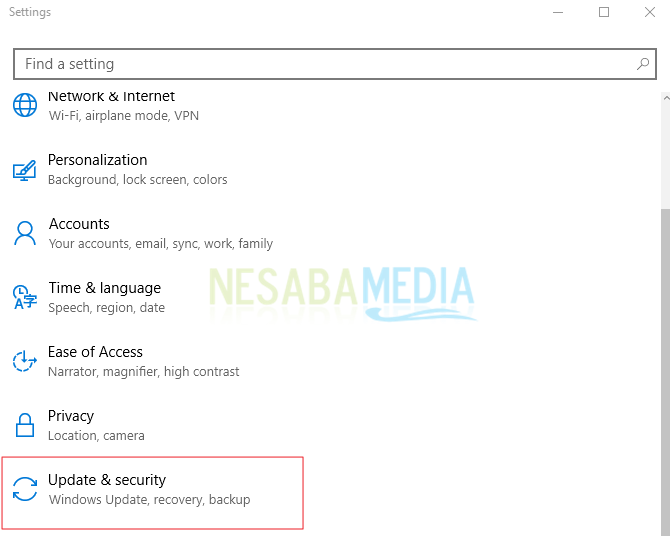
3. Derefter i vinduet Opdatering og sikkerhed, vælg Windows Defender.
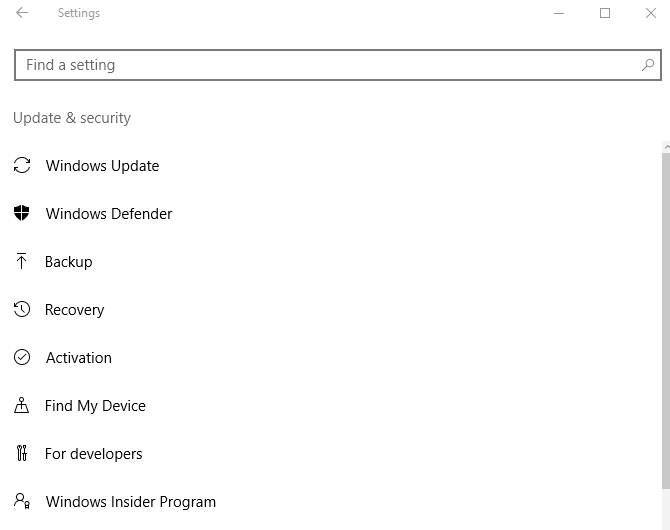
4. Endelig i afsnit Real-time beskyttelse, naviger valg fra OFF til ON for at aktivere Windows Defender som vist nedenfor.

2. Aktivér Windows Defender gennem gruppepolitik
Inden du prøver denne metode, skal du vide, at Group Policy Editor ikke er tilgængelig på Windows 10 Hjemudgave men kun tilgængelig på Windows 10 pro og udgave Enterprise.
Så hvis du stadig bruger Windows 10 Hjemudgave så skal du prøve at aktivere Windows Defender gennem indstillingerne, som jeg forklarede ovenfor. Følgende er trinnene til at aktivere Windows Defender gennem gruppepolitik:
1. Åbn først Group Policy Editor ved at skrive Gruppepolitik i søgefeltet bliver du automatisk sendt til Group Policy Editor tryk derefter på Enter.

Derudover kan du også bruge Windows Run ved at trykke på Vind + R på tastaturet og indtastning gpedit.msc klik derefter på OK.

2. Efter vinduet Local Group Policy Editor vises, vælg Computerkonfiguration > Administrative skabeloner > Windows-komponenter > Windows Defender > Real-time beskyttelse.

3. Se derefter på menuen til højre for vinduet, og vælg derefter indstillinger Sluk realtidsbeskyttelse og dobbeltklik på indstillingen for at åbne vinduet Sluk realtidsbeskyttelse.
4. Når vinduet vises, skal du vælge en indstilling Ikke konfigureret for at genaktivere realtidsbeskyttelse, og klik derefter på knappen Anvend.
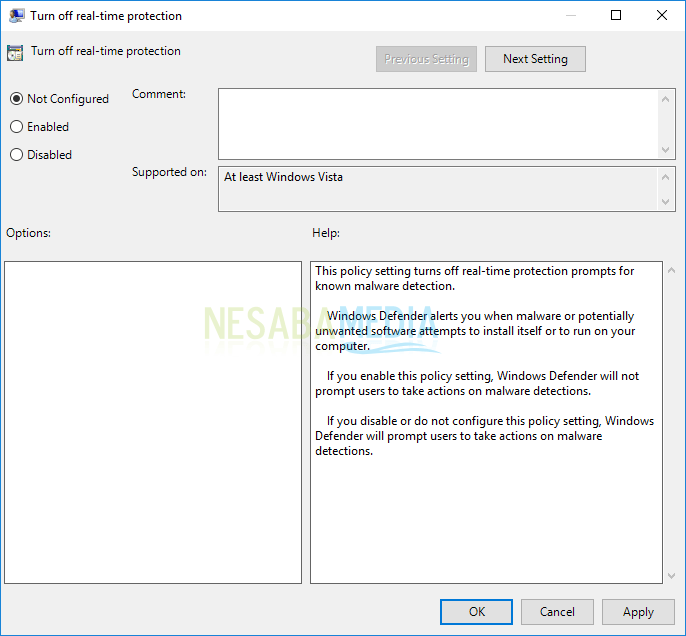
Som vi ved, at slå det virkelige fra -tidsbeskyttelse betyder ikke, at Windows Defender-funktionen helt lukkes. For når Windows 10 ved, at realtidsbeskyttelse er slået fra, vil Windows 10 automatisk genaktivere Windows Defender realtidsbeskyttelse om få minutter senere.
Så denne gang diskussionen om, hvordan man aktiverer Windows Defender på Windows 10. Forhåbentlig nyttig og held og lykke.








